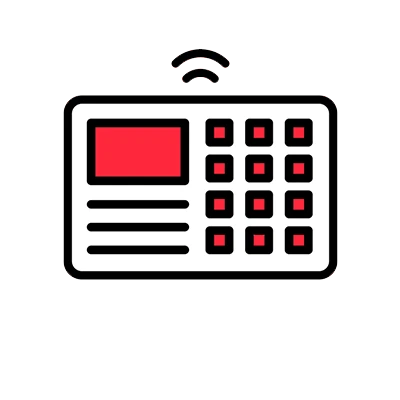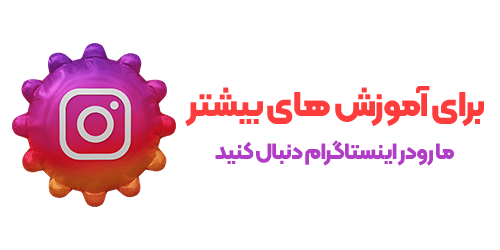در این مطلب به بررسی منو شماره ی 5 یعنی 05.Zone در دزدگیر سایلکس سری SG8 پرداختهایم تا به راحتی بتوانید زونهای این دزدگیر را تنظیم کنید.
فهرست مطالب
زون دزدگیر سایلکس
دزدگیر سایلکس با استفاده از 5 زون به شما این امکان را میدهد تا بتوانید با استفاده از سنسورهای مختلف مانند چشمی دزدگیر، بیم خطی و… محیط تحت نظارتتان را به پنج قسمت تقسیم کنید تا در صورت تحریک یا خرابی، متوجه بشوید مشکل از کجاست و سریعات به سراغ همان بخش بروید.
زون های دزدگیر سایلکس سری SG8 در حالت عادی بسته هستند و نیاز به جمپر گذاری ندارند. اما اگر تنها از سنسور های بیسم بخواهید استفاده کنید باید زون مربوط به آن سنسور بیسیم را جمپر گذاری کنید. نمایش زون ها روی نمایشگر در حالت پیشفرض به صورت × است و زمانی که هرکدام از زون ها را فعال کنید این علامت به خط تیره (-) تغییر پیدا میکند. البته در صورت تحریک هرکدام از زون ها شماره ی آن زون به نمایش در می آید.
- در ویدئو زیر میتوانید تنظیمات مربوط به زون دزدگیر سایلکس را تماشا کنید.
نمایش وضعیت زونها روی نمایشگر سایلکس
نمایشگر سایلکس در حالت عادی تاریخ، اپراتور سیمکارت و ساعت را در سمت راست بالا نمایش میدهد. در کنار آنها آنتن سیمکارت، میزان باتری در صورت وصل بودن باتری، وصل بودن برق شهری ( با نمایش دوشاخه ) و حالت فعال، غیرفعال و نیمه فعال بودن ( با علامت قفل بسته، باز و نیمه باز) را نمایش میدهد.
اما در قسمت پایین این نمایشگر عبارت زون Zone: و وضعیت 5 زون این دزدگیر سایلکس نمایش داده میشود. که در این مطلب با تنظیمات مختلف زون های آن بیشتر آشنا خواهیم شد.
تنظیمات زون دزدگیر سایلکس
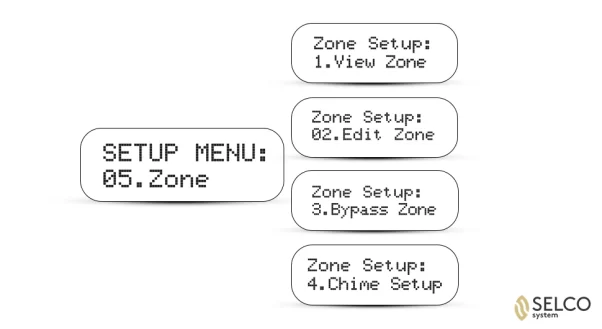
پس از ورود به منواصلی دزدگیر سایلکس، وارد زیرمنو زون یعنی 05.Zone شوید. در قسمت اول این زیر منو 1.View Menu رو داریم که با وارد شدن به این قسمت وضعیت 5 زون این دزدگیر را به نمایش در می آورد.
اما برای تنظیم زون ها باید به قسمت دوم یعنی 2.Edit Zone بروید. با وارد شدن به این قسمت باید شماره ی زونی را که قصد دارید حالت آن را تنظیم کنید، وارد کنید. پس از وارد کردن شماره ی زون دکمه ی Enter را بزنید تا بتوانید حالت آن را تعیین کنید. با استفاده از دکمه ی بالا و پایین (↑ ، ↓) میتوانید حالت های مختلف را انتخاب کنید. برای انتخاب حالت مورد نظر باید آن را بشناسید. در ادامه تمام حالت های قابل تنظیم برای زون دزدگیر سایلکس را توضیح داده ایم:
حالت Away: این حالت معمول زون است که با فعال کردن دزدگیر، اگر سنسور های آن زون مورد تحریک قرار بگیرند، دزدگیر فعال میشود.
حالت Stay: این حالت برای نیمه فعال ماندن زون ها استفاده میشود. یعنی اگر زونی را روی این حالت قرار دهید، با فعال کردن دزدگیر، زونی که روی حالت Stay قرار گرفته فعال نمیشود. این حالت بیشتر برای مواقعی استفاده میشود که شما میخواهید با فعال کردن دزدگیر یک بخش که خودتان در آن هستید غیرفعال باقی بماند.
حالت Tamper: این یک حالت زون 24 ساعته است و از آن برای پدال، بیم خطی دور حیاط و یا سوییچ تمپر چشمی های دزدگیر استفاده میشود.
حالت Fire: این حالت زون عملکردی مانند حالت تمپر دارد و به صورت 24 ساعته فعال است. اما تفاوت اصلی آن با تمپر در این است که سایلکس در نظر گرفته تا پیام های هشداری حالت Tamper و Fire را بتوانید به صورت جداگانه تنظیم کنید و تفکیک آنها از هم راحت تر باشد. از مود Fire بیشتر برای دتکتور دود و حرارت استفاده میشود.
حالت Entery: این حالت زون به حالت تحریک با تاخیر نیز معروف هستند و برای مواقعی استفاده میشوند که شما میخواهید با کمی تاخیر محیط تحت پوشش سنسور های آن زون قرار بگیرد. تاخیر این زون را میتوانید بین 15 تا 45 ثانیه تنظیم کنید.
حالت Panic: این حالت در واقع یک حالت تخصصی برای پدال است که به صورت 24 ساعته فعال است. و بیشتر در بانکها، طلافروشیها و اماکنی استفاده میشود که افراد میتوانند به صورت دستی آن را فعال کنند.
حالت Holdup: این حالت تخصصی ترین حالت برای زونی است که باید به آن پدال متصل کنیم. این زون 24 ساعته به شما این امکان را میدهد تا با فشردن پدال کمتر از 3 ثانیه بتوانید دزدگیر را به صورت سایلنت فعال کنید. یعنی اگر پدال را کمتر از 3 ثانیه فشار دهید، SMS و تماس های هشدار برقرار میشوند اما خبری از آژیر نیست. البته در این حالت اگر پدال را بیشتر از 3 ثانیه فشار دهید، به همراه ارسال SMS و برقراری تماس، آژیر خطر نیز به صدا در می آید.
حالت None: در این حالت نیز زون غیرفعال میشود.
با استفاده از حالت های بالا که در زیر زیرمنوی 2.Edit Zone قرار دارد میتوانید حالت های مختلف را استفاده کنید.
غیرفعال کردن موقت یک زون
در بخش بعدی یعنی 3.Bypass Zone به شما این امکان داده میشود تا در مواقعی که یکی از زون های شما دچار مشکل شده است، آن را از مدار دزدگیر خارج کنید تا دزدگیر شما در زمان فعال بودن نیز عملکرد آن زون را در نظر نگیرد.
برای تنظیم این حالت کافی است به منوی 3.Bypass Zone بروید. سپس شماره ی زون مورد نظرتان را انتخاب کنید و با استفاده از کلید بالا یا پایین روی حالت Yes قرار بگیرید و دکمه ی Enter را بزنید. برای برگرداندن این حالت تمام مراحل بالا را تکرار کنید و منتهی به جای حالت Yes، حالت No را انتخاب کنید.
غیرفعال کردن موقت زون در تنظیمات زون روی پنل سایلکس شاید چندان گزینه ی ویژه ای نباشد. اما باید بدانید همین حالت را میتوانید از راه دور و از طریق اپلیکیشن نیز فعال کنید که در مواقع ضروری که یک چشمی یا سنسور شما دچار اختلال شده است، بسیار کاربردی بنظر میرسد.
زون دینگ دانگ دزدگیر سایلکس SG8
برای تنظیم زون دینگ دانگ دزدگیر سایلکس باید به زیرمنو شماره 4 یعنی 4.Chime Setup بروید. با استفاده از زیرمنو اول یعنی1.Related Zone میتوانید انتخاب کنید که از کدام زون میخواهید در حالت دینگ دانگ استفاده کنید.( باید این را در نظر داشته باشید که تنهای زون هایی را میتوانید به حالت دینگ دانگ استفاده کنید که روی یکی از سه حالت Stay، Away و Entry قرار گرفته باشند )
در قسمت دوم همین منو یعنی 2.Trig Mode میتوانید تعیین کنید که حالت تحریک زون دینگ دانگ شما به چه صورت باشد. مثلا با انتخاب Open، اگر سنسور تحریک شود ( جلوی چشمی حرکتی شود یا سنسور مگنت باز شود) صدای دینگ دانگ پخش میشود. اگر حالت Close را انتخاب کنید، یعنی اگر حرکت جلوی چشمی تمام شود یا سنسور مگنت بسته شود، صدای دینگ دانگ پخش میشود. و در حالت Open & Close در هر بار تحریک شدن و برگشت به حالت عادی هر سنسور صدای دینگ دانگ از دزدگیر پخش میشود.
تنظیم تاخیر در زون دینگ دانگ سایلکس
در زیرمنو سوم یعنی 3.Halt Time میتوانید تنظیم کنید که زون مدنظر بعد هر بار تحریک شدن چند ثانیه غیرفعال بماند. یعنی اگر قرار است در عرض چند ثانیه چندین بار سنسور زون دینگ دانگ تحریک شود، میتوانید تنظیم کنید که پس از هر تحریک تا چند ثانیه، صدای دینگ دانگ پخش نشود. این تاخیر را میتوانید بین 5 تا 45 ثانیه تنظیم کنید.
تنظیم بلندی صدای زون دینگ دانگ
در قسمت چهارم یعنی 4.Volume این زیرمنو میتوانید بلندی صدای دینگ دانگ را در سه حالت Low، Mid و High تنظیم کنید که به ترتیب از کمترین صدا به بلندترین صدا هستند.
غیرفعال کردن موقت زون دینگ دانگ سایلکس
برای اینکار به زیرمنو شماره 5 یعنی 5.Bypass بروید و با انتخاب زون دینگ دانگ آن را موقتا غیرفعال کنید. البته با استفاده از اپلیکیشن و ریموت هم میتوانید اینکار را انجام دهید. با فشردن دکمه های قفل باز و قفل بسته روی ریموت دزدگیر میتوانید زون دینگ دانگ را غیرفعال کنید.
سنسور های مورد استفاده در زون دینگ دانگ
شما میتوانید از هر نوع سنسوری برای حالت دینگ دانگ استفاده کنید اما معمولا از سنسور مگنت یا چشمی پرده ای برای حالت دینگ دانگ استفاده میشود.
نکته مهم در تنظیمات زون دزدیگر سایلکس
از آنجایی که سری SG8 به صورت پیشفرض زون ها را بدون جمپر گذاری غیرفعال کرده است، لازم است بعد از متصل کردن سنسور های مختلف به هر زون، آن زون را با استفاده از منوی 05.Zone تنظیم کنید. در صورت عدم تنظیمات زون در دزدیگر سایلکس سری SG8، زون شما به حالت غیرفعال باقی خواهد ماند، حتی اگر به آن زون سنسوری را وصل کرده باشید.
تنظیمات زون سایلکس برای سنسور بیسیم
تمام تنظیمات برای سنسورهای بیسیم مانند چشمی بیسیم هیپاس HO-13 یا مگنت بیسیم نیز مانند همین تنظیماتی است که در این صفحه میبینید و اما نکته ای که باید به آن توجه کنید این است که اگر یک سنسور بیسیم را روی یک زون تنظیم کردید و اگر روی آن زون، سنسور سیمی دیگری وجود نداشته باشد، باید آن زون را جمپر گذاری کنید. یعنی با استفاده از یک قطعه سیم کوچک دو سر پایه های زون مورد نظر را به هم متصل کنید.
نتیجه گیری
در این مطلب با تمام ریز جزئیات تنظیمات زون در دزدگیر سایکس SG8 آشنا شدیم تا به راحتی بتوانیم تنظیمات مورد نیاز را از روی پنل این دزدگیر انجام دهیم.
برای تنظیم 4 منو اول دزدگیر سایلکس که شامل تاریخ/زمان، ادمین، شمارهها و تماس میشود بهتر است به سراغ مطلب «تنظیمات دزدگیر سایلکس » بروید.
برای تنظیمات منو ریموت در دزدگیر سایلکس میتوانید به مطلب «حذف و اضافه کردن ریموت دزدگیر سایلکس » سر بزنید. در آن مقاله تمام جزئیات منو ریموت که همان منو شماره 6 است، توضیح داده شده است.
اما اگر هنوز سوالی برایتان بی جواب مانده، مشاوران ما آماده ی پاسخگویی به شما هستند. شما میتوانید از بخش نظرات همین مقاله یا از طریق تماس با شماره های موجود در سایت با آنها ارتباط بگیرید و سوالاتتان را از آنها بپرسید.